Microsoft Team non scarica i file: come risolvere?
Altra Guida Utile / / August 05, 2021
Microsoft Teams è un ottimo software per il lavoro di squadra e l'organizzazione e la gestione dei progetti di Microsoft. Con il nuovo lavorare per casa, il concetto sta diventando popolare tra grandi organizzazioni e dipendenti, Microsoft Teams è una piattaforma così eccezionale. Consente lo scambio rapido di file audio, media e documenti. Tuttavia, tutti gli utenti hanno segnalato un problema per cui non sono in grado di scaricare i dati tramite i team Microsoft. Il problema può sorgere a causa della mancanza di autorizzazioni o problemi di connettività Internet. Indipendentemente dal problema, abbiamo la guida alla risoluzione dei problemi di Microsoft Teams, che puoi seguire per risolvere facilmente questo problema da parte tua.
Nel caso in cui tu stia anche affrontando il problema in cui non sei in grado di scaricare file o altri documenti utilizzando i team Microsoft, allora non sei solo. Molti utenti hanno segnalato questo problema nell'ultimo aggiornamento di Microsoft Teams. Quindi qui ti aiuterà con molti metodi di risoluzione dei problemi che adoreranno facilmente il problema.

Sommario
- 1 Che cos'è Microsoft Teams
-
2 Microsoft Team non scarica i file: come risolverlo?
- 2.1 Cambia il tuo browser
- 2.2 Cancella la cache del tuo browser
- 2.3 Verifica l'eventuale integrazione di Download Manager
- 2.4 Usa l'app desktop Teams (Windows)
- 2.5 Aggiorna Microsoft Teams
- 3 Conclusione
Che cos'è Microsoft Teams
Microsoft Teams consente a comunità, gruppi o team di collaborare, chattare, incontrarsi e condividere. Otterrai tutto ciò che potresti ottenere da una piattaforma di messaggistica istantanea, oltre alla condivisione di file e alla sicurezza di livello aziendale.
- Canali: All'interno di un team, i membri possono creare canali. I canali sono argomenti di conversazione. Gli utenti possono rispondere ai post con testo o utilizzando media come immagini, GIF, ecc.
- Chiamando: Per le chiamate, il team offre ricchi servizi VoIP e videoconferenza all'interno del client.
- Incontro: I team dispongono di funzionalità per pianificare una riunione o creare una riunione ad hoc e gli utenti possono vedere che la riunione è in corso visitando il canale. Il team ha anche un plugin per MS Outlook attraverso il quale i membri possono invitare le persone alla riunione.
- Compatibilità: MS Teams è disponibile su molte piattaforme come finestre, Androide persino Mac e iOS, così puoi iniziare a lavorare su qualsiasi piattaforma, sia essa un desktop o un dispositivo mobile.
Microsoft Team non scarica i file: come risolverlo?
Come parte della funzionalità collaborativa di questo particolare, la condivisione di file è più utilizzata da tutti i tipi di utenti. Puoi condividere documenti e modificarli in tempo reale in Microsoft Teams. Ma la maggior parte delle persone ha riferito di avere problemi con il download di file inviati tramite Teams. Quindi questo argomento tratterà il problema e la soluzione al problema.
Cambia il tuo browser
Poiché stai riscontrando un problema con il download di file utilizzando il browser, prova a cambiare il browser. Prova con un altro browser e verifica se il problema è stato risolto.
Ci sono molti browser da provare come Google Chrome, Mozilla Firefox e Opera, ecc. Google Chrome è il browser web più diffuso nel 2019 tra tutte le piattaforme (circa il 60%).
- Apri una nuova scheda del browser
- Accedi utilizzando le tue credenziali
- Prova a scaricare i file.
È necessario installare un nuovo browser visitando i loro siti Web ufficiali. Provare BordoBrowser, preinstallato con Windows 10. Edge non è come Internet Explorer. È costruito su Cromo (un progetto open-source di Chrome). Ci sono problemi meno noti con Bordo per i team.
Cancella la cache del tuo browser
La cancellazione delle cache del browser risolve la maggior parte dei problemi relativi al browser; questo risolverebbe anche il nostro problema. Segui i passaggi per cancellare la cache del browser su Chrome.
Fai clic su tre punti verso l'angolo destro di Chrome e fai clic su Impostazioni.
Clicca su Privacyesicurezza e fare clic su Cancella dati di navigazione.

Sul pop-up controlla In cacheimmagini e file e fare clic sul file Chiarodati pulsante.
Nota: Premendo la scorciatoia Ctrl + Maiusc + Canc aprirà anche il popup Cancella dati di navigazione.
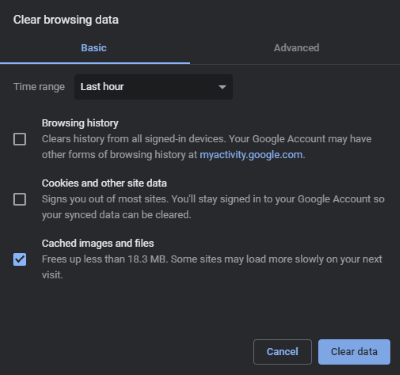
Questo è tutto. Ora prova a scaricare i file.
Verifica l'eventuale integrazione di Download Manager
Se utilizzi gestori di download come IDM (Internet Download Manager) o FDM (Free Download Manager), potresti dover disabilitare temporaneamente la sua integrazione con il browser web che utilizzi.
Potrebbero provare a catturare i download dal browser e interrompere il nostro processo di download.
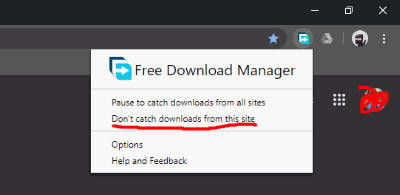
Disabilitalo completamente o aggiungi il sito all'esclusione. Per quanto riguarda FDM, puoi fare clic sull'icona nell'angolo in alto a destra e fare clic non cattura i download da questo sito.
Usa l'app desktop Teams (Windows)
È disponibile un'app desktop (ufficiale) per Teams per Windows. Vai a Qui e scarica, installa accedendo al tuo account.

Ecco la panoramica dell'app Teams per Windows. Puoi scaricare facilmente i file del team.
Aggiorna Microsoft Teams
Nessun software è quasi perfetto; ecco perché le aziende inseriscono aggiornamenti software per migliorare costantemente il loro software. Forse hai installato una versione instabile di Microsoft Teams, che ti dà questo problema. Quindi assicurati di farlo Aggiorna Microsoft Teams: sia desktop che mobile. Dopo un aggiornamento riuscito, la maggior parte dei problemi verrà risolta automaticamente.
Conclusione
Microsoft Teams è una rete di lavoro collaborativa in cui ci sono innumerevoli scambi di file e altri documenti. Quindi la possibilità di non scaricare file in Microsoft Teams potrebbe essere un grande problema per alcune persone. Ma non preoccuparti, seguendo quanto sopra Guida alla risoluzione dei problemi di Microsoft Teams, puoi risolvere il problema. In caso di problemi durante uno dei passaggi per la risoluzione dei problemi sopra, puoi comunicarcelo nella sezione commenti in basso. Il nostro team tecnico sarà felice di aiutarti.
Scelta dell'editore:
- Impossibile trovare i contatti di Microsoft Teams: come risolvere?
- Microsoft Teams non può aggiungere guest: come risolvere?
- Come risolvere le riunioni di Microsoft Teams su browser non supportati
- Eventi live di Microsoft Teams non disponibili: correzione, guida alla configurazione, creazione o modifica dei criteri.
- Come recuperare i dati persi in Microsoft Teams
Rahul è uno studente di informatica con un enorme interesse nel campo della tecnologia e degli argomenti di criptovaluta. Trascorre la maggior parte del suo tempo a scrivere o ascoltare musica o viaggiare in luoghi sconosciuti. Crede che il cioccolato sia la soluzione a tutti i suoi problemi. La vita accade e il caffè aiuta.



![Elenco delle migliori ROM personalizzate per ZTE Nubia Z11 Mini [Aggiornato]](/f/30d41bd867f2fe2f7b269742cd107b18.jpg?width=288&height=384)